الصفحة الرئيسية > الصيانة الدورية > تنظيف جهاز Brother الخاص بك > تنظيف رأس الطباعة من جهاز الكمبيوتر (Windows)
تنظيف رأس الطباعة من جهاز الكمبيوتر (Windows)
للحفاظ على جودة طباعة متميزة، يقوم الجهاز بتنظيف رأس الطباعة تلقائيًا عند الحاجة. يمكنك بدء عملية التنظيف يدويًا إذا كانت هناك مشكلة في جودة الطباعة.
إذا بدأت التنظيف بكمية حبر قليلة، فقد يتسبب ذلك في تلف الجهاز. تحقق من مستوى كل خزان حبر قبل بدء التنظيف وأعد تعبئة كل خزان حبر حسب الضرورة.
- اضغط مطولاً على المفتاح
 واضغط على
واضغط على  مفتاح موجود على لوحة مفاتيح الكمبيوتر لبدء التشغيل تشغيل.
مفتاح موجود على لوحة مفاتيح الكمبيوتر لبدء التشغيل تشغيل. - اكتب "control printers" في حقل فتح: وانقر على موافق.
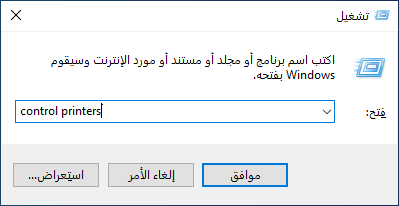 تظهر النافذة الأجهزة والطابعات.
تظهر النافذة الأجهزة والطابعات. إذا لم تظهر النافذة الأجهزة والطابعات، فانقر فوق .
إذا لم تظهر النافذة الأجهزة والطابعات، فانقر فوق . - انقر بزر الماوس الأيمن فوق أيقونة طرازك ثم حدِّد Printing preferences (تفضيلات الطباعة). (في حال ظهور خيارات برنامج تشغيل الطابعة، حدِّد برنامج تشغيل الطابعة المستخدم.)يظهر مربع حوار برنامج تشغيل الطابعة.
- انقر فوق علامة التبويب صيانة.
- حدِّد أحد الخيارات التالية:الخيارالوصفتحقق من جودة الطباعة...استخدمه لطباعة صفحة الاختبار والتحقق من جودة الطباعة.تنظيف رأس الطباعة...استخدمه لبدء عملية التنظيف يدويًا. حدد ما إذا كان هناك سطر أو مسافات فارغة تظهر في النص أو الرسومات الموجود على صفحة الاختبار.
- قم بأحد الإجراءات التالية:
- في حال تحديد الخيار تحقق من جودة الطباعة...، انقر على بدء.
يقوم الجهاز بطباعة صفحة الاختبار.
- إذا حددت الخيار تنظيف رأس الطباعة...، فحدد الخيار الأسود فقط أو الألوان فقط أو الكل لنوع التنظيف، ثم انقر على التالي.
- حدد خيار عادي أو قوي أو الأقوى لقوة التنظيف، ثم انقر على التالي.
- انقر فوق بدء.
هل كانت هذه الصفحة مفيدة؟



